
تغییر ظاهر ویندوز ۱۰ به ویندوز اکس پی XP
ویندوز اکس پی یکی از پرطرفدارترین ویندوز ها در زمان خودش بود! یک ویندوز ساده و پایدار که همه چیزش عالی بود! ممکن پیش بی آید که کاربران ویندوز ۱۰ می خواهند دوباره یادی از زمان قدیم و نوستالژی خود کنند. حالا که ویندوز ۱۰ توسط بروزرسانی های پایدار و پشت سرهم تبدیل به یک نسخه ی کامل شده است شما می توانید به راحتی ویندوز ۱۰ خود را با تغییر ظاهر و شکل آن تبدیل به ویندوز اکس پی XP کنید ، تنها با استفاده از چند برنامه!
برنامه های لازم قبل از شروع برای تغییر ظاهر ویندوز ۱۰ به ویندوز اکس پی
ابتدا قبل از شروع برای اینکه ویندوز ۱۰ خود را تبدیل به یک تم مانند ویندوز اکس پی XP بکنید ، باید برنامه ها و منابع زیر را دانلود کرده و در سیستم خود نصب کنید :
از لینک زیر تمام تصاویر مورد نیاز را دانلود کنید
- دانلود والپپپر های ویندوز اکس پی با کیفیت 4K
- دکمه ی ویندوز اکس پی XP
- دانلود تکسچر تسکبار یا Taskbar
- دانلود برنامه ی NeoClassic-UI
تغییر ظاهر ویندوز ۱۰ به ویندوز اکس پی XP
برای شروع برنامه ی NeoClassic-UI را دانلود کرده و نصب کنید. بعد از اینکه برنامه را اجرا کردید تیک گزینه ی “Show all settings” را فعال کنید.
وارد تب Start Menu Style شوید ، و از ۳ نوع وسطی یعنی Classic Two Column را انتخاب کنید.
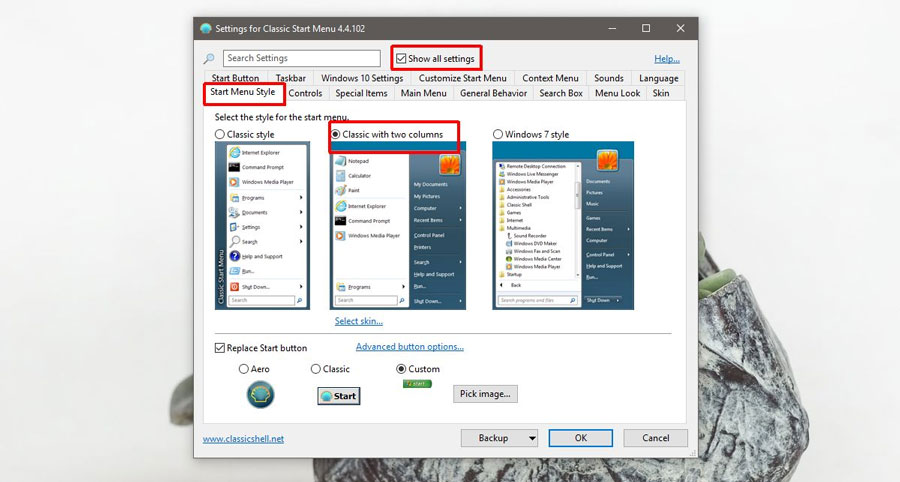
حالا روی “Select Skin” که در زیر عکس قرار دارد کلیک کنید. بعد از اینکه قسمت جدید باز شد ، در قسمت لیست کشویی (Skin) گزینه ی Windows XP Luna را انتخاب کنید.
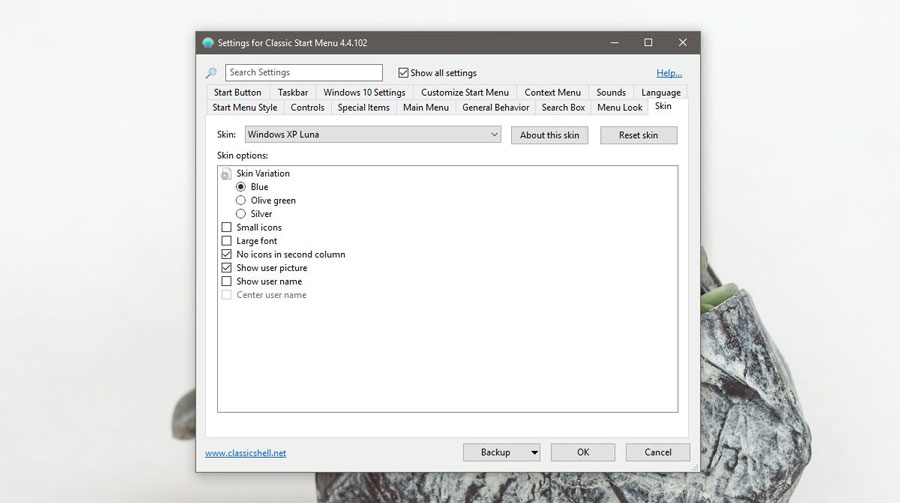
دوباره به تب Start Menu Style برگردید ، اینبار در قسمت پایینی تیک “Replace Start Button” را فعال کنید و با انتخاب کردن Custom عکسی را که توسط لینک های بالا دانلود کرده اید انتخاب کنید.
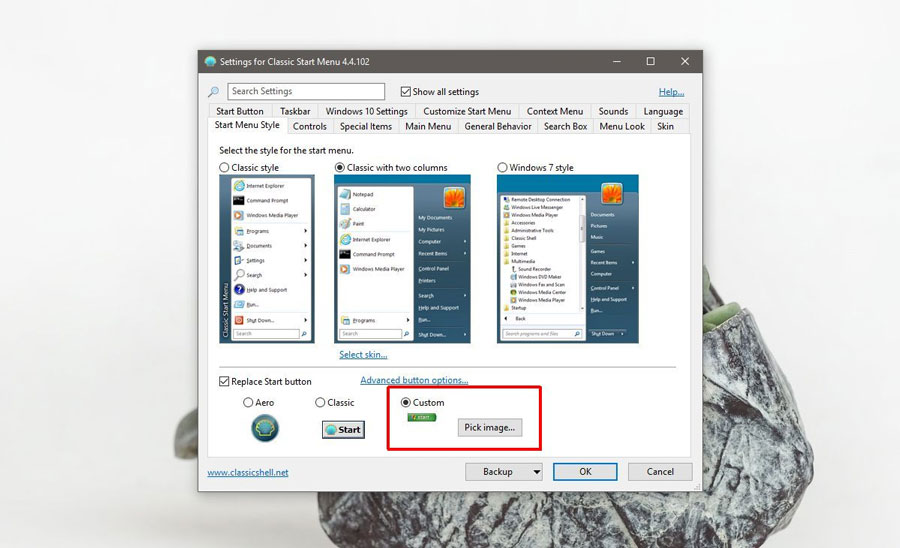
تسکبار Taskbar
برای این قسمت وارد تب Taskbar شوید ، شما باید چند قسمت را تغییر دهید. تیک گزینه ی Customize Taskbar را فعال کنید. حالا Taskbar Texture را انتخاب کرده و تکسچری که توسط لینک های بالا دانلود کرده اید را انتخاب کنید.
در قسمت “Horizontal stretching” گزینه ی “Tile” را انتخاب کنید.
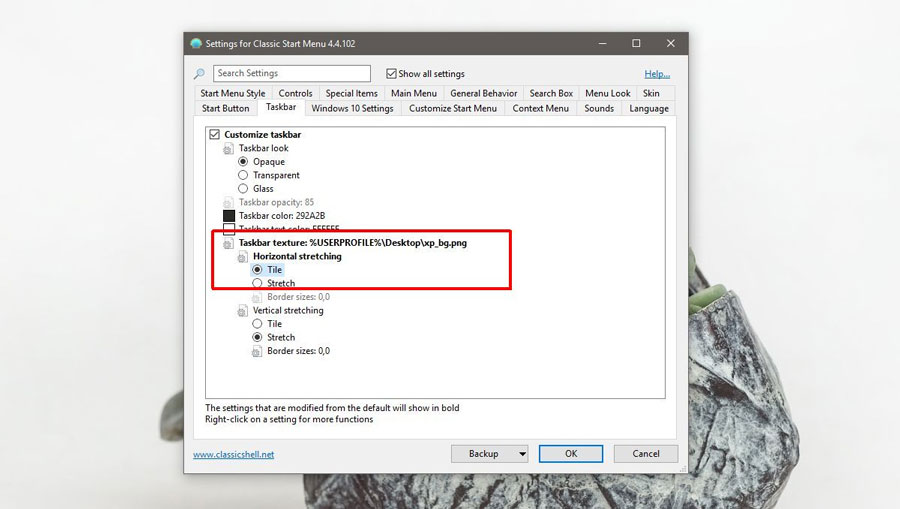
حالا در ویندوز ۱۰ روی نوار پایینی یا Taskbar راست کلیک کنید ، تیک “Show Task View Button” را بردارید و حالا بر روی Cortana رفته و Hidden را بزنید.
تنظیم رنگ ها Color Adjustment
وارد تنظیمات ویندوز ۱۰ شوید ، از لیست بخش ها وارد Personalization شوید و به تب Colors در سمت چپ بروید. همانطور که در عکس می بینید رنگ آبی که در سطر سوم و ستون اول قرار دارد انتخاب کنید.
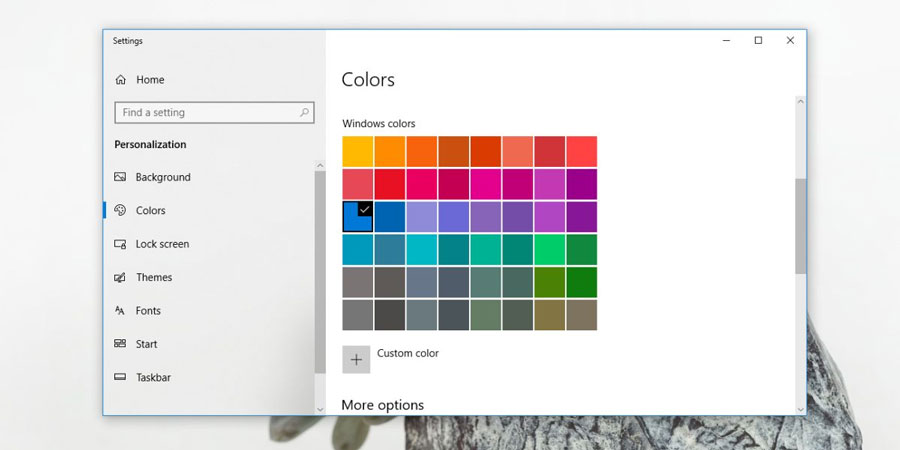
توجه داشته باشید که گزینه ی نمایش رنگ در قسمت accent bar ، منوی استارت و اکشن سنتر Action Center فعال کرده باشید. همچنین گزینه ی Transparency effects را فعال کنید.
پس زمینه Wallpaper
در ویندوز ۱۰ در تنظیمات به مسیر Personalization > background بروید و عکس پس زمینه ای که دانلود کرده اید را انتخاب کنید.
و این هم نتیجه ی نهایی تبدیل ظاهر ویندوز ۱۰ به ویندوز اکس پی XP
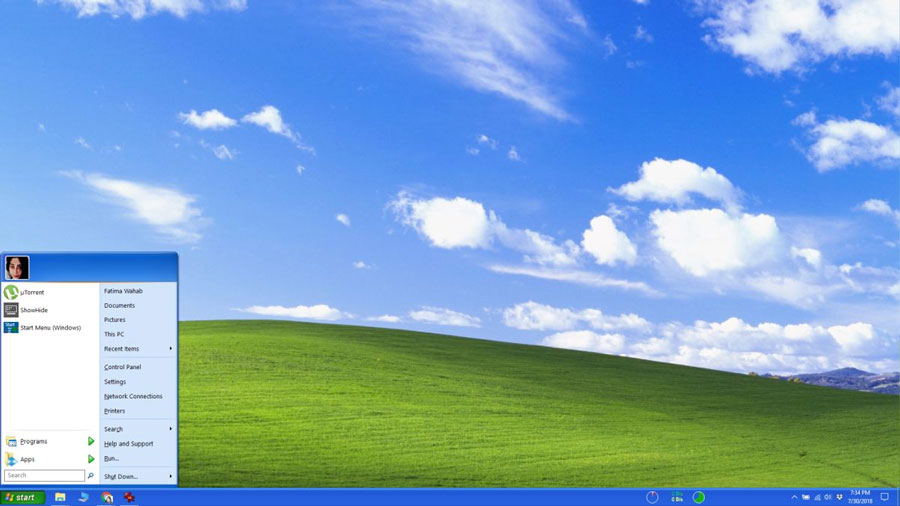
شما می توانید برای تغییر ظاهر ویندوز ۱۰ به ویندوز XP از نسخه ی ۱۸۰۳ ویندوز ۱۰ استفاده کنید. همانطور که گفته شد برنامه ی NeoClassic UI با نسحه ی ۱۸۰۳ ویندوز ۱۰ سازگار بوده و توانسته شکل ظاهری آن را با روش های بالا تغییر دهد.
البته هنوز هم محدودیت هایی برای استفاده از این روش وجود دارد ، فایل اکسپلورر ویندوز و برنامه های UWP تغییر نمی کنند و در حالتی هستند که شما در ویندوز ۱۰ مشاهده می کنید. به دلیل اینکه نوع طراحی این ها متفاوت است برنامه نمی تواند تغییری در آن ها ایجاد کند و مانند اول ثابت می مانند.
برای بازگشت به حالت اول ، کافیست روی منوی استارت “راست کلیک” کرده و گزینه ی Exit را انتخاب کنید. با این کار برنامه NeoClassic UI بسته خواهد شد و همه چیز مانند اولش خواهد شد. البته بعد از خارج شدن از برنامه شما نیاز به تغییر رنگ ها و پس زمینه هم دارید.

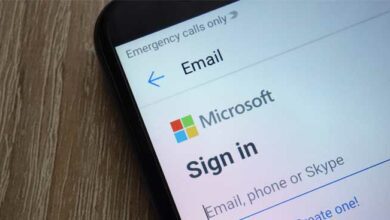
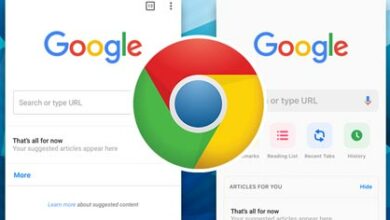


اقای دکتر با تشکر از توضیحت ولی الان اون نرم افزاره پیدا نمیشه و کلا تغییر اسم داده. مگه چقدر جا میگرفت که اپلود کنین رو سایت
سلام آرش عزیز ، روی لینک دانلود برنامه ی NeoClassic-UI کلیک کنید تا به لینک دانلود این برنامه انتقال داده بشید. برنامه کاملا درسته و تغییر نام نداده. لطفا دوباره بررسی کنید.توجه داشته باشید که تمامی پیش نیاز ها بصورت ردیف شده و لیستی و همراه با لینک برای شما در لینک قرار داده شده است. موفق باشید.